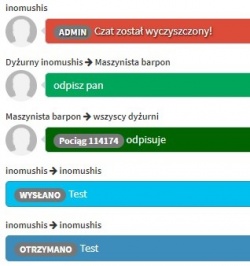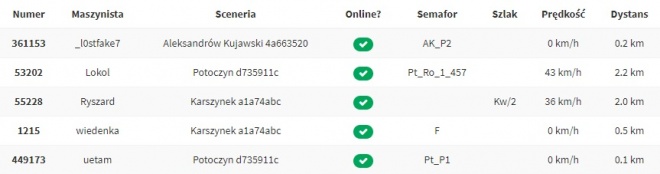Instrukcja SWDR4
System Wspomagania Dyżurnego Ruchu to powiązana z symulatorem Train Driver 2 aplikacja wzorowana na systemie SWDR używanym przez PKP Polskie Linie Kolejowe. Umożliwia ona prowadzenie ruchu pociągów w oparciu o tworzone dla nich rozkłady jazdy, zawierające trasę pociągu wraz z planowanymi godzinami przyjazdu i odjazdu. Służy także do prowadzenia łączności zapowiadawczej i ewidencji opóźnień kursujących składów. SWDR4 dostępny jest w formie aplikacji dostępnej z przeglądarki na komputerze oraz na urządzeniach mobilnych. Aby rozpocząć korzystanie z SWDR4 należy w pierwszej kolejności uruchomić scenerie (Tryb Dyżurnego), a następnie zalogować się na stronie rj.td2.info.pl korzystając z loginu i hasła używanego do uruchomienia symulatora. System SWDR4 umożliwia prowadzenie ruchu pociągów na wszystkich dostępnych serwerach (regionach).
Instrukcja zawarta w poniższej części artykułu jest niekompletna i będzie rozbudowywana w najbliższym czasie
Spis treści
Obsługa SWDR4
Główne okno SWDR4 podzielone zostało na osobne zakładki, które zawierają zbiór podstawowych narzędzi potrzebnych do bezpiecznego prowadzenia ruchu pociągów:
Zakładka chat
Pierwsza z zakładek, widoczna domyślnie po zalogowaniu zawiera cztery mniejsze sekcje:
Chat
Okno chatu wraz ze znajdującym się poniżej polem wprowadzania tekstu służy do bieżącej komunikacji pomiędzy zalogowanymi użytkownikami systemu. Domyślnie, wszystkie wysyłane wiadomości są publiczne, co oznacza że docierają one do wszystkich użytkowników. Ponadto, na chacie można spotkać wiadomości wyróżnione kolorem:
- Czerwony - wiadomości systemowe oraz wiadomości publikowane przez administratorów SWDR4,
- Niebieski - wiadomości prywatne - widoczne tylko dla nadawcy i odbiorcy,
- Zielony - komunikacja z maszynistą - wiadomości wysłane komendą /swdr z symulatora.
Każda z wiadomości (prywatna i od maszynisty) zawiera informację o nadawcy i odbiorcy. Aby dokonać odpowiedzi lub zainicjować komunikację z innym graczem, należy kliknąć jego nazwę na liście dyżurnych lub maszynistów i wybrać odpowiednią opcję z otwartego menu lub kliknąć na avatar odbiorcy w oknie chatu. Po zalogowaniu do systemu SWDR4 możliwy jest podgląd historii rozmów w postaci 100 ostatnio przesłanych wiadomości.
Nie jest możliwe przesyłanie wiadomości zawierających linki lub grafikę, a maksymalna długość jednego wpisu wynosi 256 znaków. Nadejście nowej wiadomości systemowej, prywatnej lub powiadomienia o zagrożeniu w bezpieczeństwie ruchu (np. wykolejeniu) jest dodatkowo oznaczane powiadomieniem dźwiękowym. Powiadomienia dźwiękowe można wyłączyć korzystając z checkboxa (tzw. "ptaszka") położonego w górnej części chatu.
Dyżurni on-line
Tabela zawiera wszystkie aktualnie uruchomione na danym serwerze (regionie) scenerie, które prowadzą ruch w systemie SWDR4 wraz z informacjami o tym kto pełni dyżur i ile pociągów znajduje się aktualnie na scenerii. Dodatkowo, ostatnia kolumna zawiera status dyżurnego ruchu, który może być następujący:
- Dostępny - sceneria uruchomiona poprawie, dyżurny aktywny,
- Zaraz wracam - sceneria uruchomiona poprawnie, dyżurny z dala od komputera,
- Niedługo kończę - sceneria uruchomiona poprawnie, dyżurny zbliża się do końca swojej służby,
- Brak miejsca - sceneria uruchomiona poprawnie, ale ze względu na natężenie ruchu pociągów nie przyjmuje kolejnych składów,
- Błąd - sceneria nie została uruchomiona poprawnie - należy ponownie uruchomić tryb dyżurnego w symulatorze i odświeżyć stronę (F5).
Dodatkowo, w przypadku własnych scenerii, obok statusu znajduje się rozwijana lista umożliwiająca ustawienie nowej wartości. Rozkłady jazdy mogą zawierać przejazd tylko przez scenerie ze stanem "Dostępny" (w chwili konstruowania rozkładu jazdy). Nazwa dyżurnego jest elementem, którego kliknięcie powoduje otworzenie podręcznego menu, które umożliwia m.in. wysłanie prywatnej wiadomości.
Pociągi on-line
Tabela zawiera wszystkie aktualnie kursujące na danym serwerze (regionie) pociągi, wraz z informacjami o aktualnym położeniu, aktualnej prędkości oraz odległości do najbliższego semafora lub końca szlaku.
Podobnie jak w przypadku listy dyżurnych, kliknięcie na nazwę użytkownika (maszynisty) otwiera podręczne menu umożliwiające m.in. wysłanie wiadomości (na którą maszynista może odpowiadać komendą /swdr).
Bezpieczeństwo ruchu kolejowego
Ostatnia z sekcji pierwszej zakładki zawiera statystyki dotyczące bezpieczeństwa prowadzenia ruchu. Należą do nich m.in. informacje o ostatnim wykolejeniu i ostatnim przejechaniu semafora S1. Informacje te mają charakter tylko i wyłącznie statystyczny. Dodatkowo, jeśli wykolejenie pociągu jest znaczące dla prowadzenia ruchu na danym serwerze (regionie), to informacja o wykolejeniu jest przekazywana na chat jako wiadomość systemowa.
Zakładka rozkład jazdy
Podgląd rozkładu
Zakładka prezentuje rozkład jazdy dla wszystkich posterunków prowadzących ewidencję ruchu pociągów na sceneriach uruchomionych przez użytkownika. W przeciwieństwie do poprzednich wersji SWDR, nie jest już prezentowany jeden rozkład dla kilku posterunków na jednej scenerii - wszystkie stacje, posterunki odstępowe i odgałęźne są osobno wyszczególnione w rozkładach jazdy. Rozkład jazdy przedstawiony jest w formie tabeli zawierającej następujące informacje:
- Pociąg kursuje / nie kursuje,
- Godzina przyjazdu (planowa, rzeczywista, opóźnienie),
- Rodzaj pociągu,
- Numer pociągu,
- Nazwa maszynisty,
- Trasa pociągu (z jakiej scenerii nadjedzie, jaką trasą należy prowadzić go wewnątrz scenerii, na jaką trasę wyjedzie),
- Obliczony czas postoju,
- Godzina odjazdu (planowa, rzeczywista, opóźnienie),
- Relacja pociągu.
Dodatkowo, numer pociągu może zawierać graficzną informację o przekroczonej skrajni taboru, o towarach wysokiego ryzyka. Wiersz z informacjami o pociągu może zawierać również informacje o wprowadzonych uwagach eksploatacyjnych lub o wprowadzonym postoju pociągu. Kliknięcie na wierszu tabeli otwiera podręczne menu, które umożliwia wyświetlenie szczegółowego rozkładu jazdy danego pociągu oraz wprowadzenie godzin przyjazdu i odjazdu pociągu. Okno szczegółowego rozkładu pozwala na edycję numeru pociągu, edycję kategorii pociągu, podgląd zestawienia składu, podgląd opóźnień (zatwierdzonych i prognozowanych) na całej trasie pociągu oraz na edycję uwag eksploatacyjnych. Aby edytować którykolwiek z powyższych parametrów należy kliknąć ikonę edycji (ołówek) i uzupełnić formularz, który wyświetli się w dolnej części okna. Ponadto, okno szczegółowego rozkładu jazdy umożliwia wznowienie rozkładu, jeśli maszynista utracił połączenie z serwerem, ale wrócił do gry - należy wtedy wybrać scenerię, od której rozkład będzie kontynuowany. Umieszczony w dolnej części okna przycisk "Usuń rozkład" pozwala na skasowanie rozkładu jazdy z systemu SWDR4. Z tej funkcji należy korzystać tylko w sytuacjach awaryjnych! Jeśli pociąg dojechał do końcowej scenerii, należy wprowadzić godziny przyjazdu, a pociąg zostanie rozliczony i usunięty z systemu automatycznie.
Generowanie nowego rozkładu jazdy
Każdy pociąg, który podstawi się na scenerii - nie posiada przydzielonego rozkładu jazdy. Rozkład należy skonstruować w oparciu o rodzaj pojazdu (lokomotywa, EZT lub SZT), rodzaj przewożonego ładunku (pasażerski, towarowy, zdawczy), specjalnej funkcji pociągu (służbowy, ratunkowy). System SWDR4 umożliwia dwie drogi układania rozkładu jazdy - automatyczną i ręczną.
Metoda automatyczna polega na uzupełnieniu formularza o następujące parametry:
- Numer pociągu
- Typ pociągu (osobowy, pospieszny, towarowy, ratunkowy, itd.),
- Typ taboru (elektrowóz, spalinowóz, ezt, szt),
- Prędkość konstrukcyjna taboru,
- Punkt startowy - posterunek ruchu, od którego rozpocznie się rozkład,
- Szlak startowy - kierunek, w którym pociąg wyjedzie z pierwszej scenerii,
- Ilość scenerii przez które ma przebiegać rozkład,
- Czas pozostały do odjazdu.
Parametry trakcyjne, takie jak masa, siła pociągowa i długość składu zostaną pobrane automatycznie. Następnie należy użyć przycisku "Generuj rozkład". Jeśli aktualna ilość dostępnych scenerii pozwala na ułożenie rozkładu - zostanie wyświetlone pięć propozycji przejazdu. Każda z nich zawiera informację o całkowitej długości trasy oraz o czasie postoju i czasie manewrów na trasie pociągu.
Aby przekazać jeden z wygenerowanych rozkładów maszyniście należy użyć przycisku "Wybierz rozkład", którego kliknięcie spowoduje wysłanie rozkładu do maszynisty.